-
Wherever
Köszönet AstriDDesign - Astridnak, hogy lehetővé tette számomra leírásának fordítását!
Az eredeti leírás AstriDDesign tulajdona, melyet TILOS másolni, s más oldalon közé tenni!
Ez vonatkozik erre a fordításra is!
Heel hartelijk bedankt Astrid!
Az eredeti leírást itt találod:
A leckét PSP X programmal készítettem, de elkészíthető más verziójú programmal is!

Pluginok/Szűrök:
- *v* Kiwi's Oelfilter - Zig-Zack
- &<Bkg Designer sf10I> - Cruncher
- FM Tile Tools - Roll Image
- Eye Candy 5 Impact - Backlight; Glass; Perspective Shadow
- AAA Frames - Foto Frame

Hozzávaló anyagot innen letöltheted:
Letöltés és kicsomagolás után:
- A selection fájlokat másold a PSP program Selection mappájába
- .f1s fájlokra kattints kétszer, automatikusan importálódnak
- A többi fájlt nyisd meg a programban

Színpaletta:
FGC:
 BGC:
BGC: 
Vagy az általad választott tube képből végy színeket, de ebben az esetben figyelj az elemek átszínezésére!!!
Kezdjünk is neki!
1.
- Nyiss egy 800*500 px transzparens lapot
- Töltsd ki Gradienttel

- Plugins - *v* Kiwi's Oelfilter - Zig-Zack

- Plugins - &<Bkg Designer sf10I> - Cruncher

- Effects - Edge effects - Enhance
2.
- Duplázd meg a réteget
- Plugins- FM Tile Tools - Roll Image

- A réteg beállításoknál vedd le az átlátszóságot 30 %-ra
3.
- Rakj rá egy Új réteget
- Töltsd ki ezzel a színnel

- Layer - New Mask Layer - Keresd az "Astrid Masker 134"
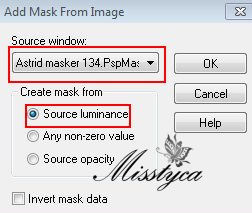
- Duplázd meg a réteget
- Merge Group vond össze a rétegeket
- A réteg beállításnál Blend Mode-t állítsd át Overlay-ra
4.
- Rakj rá egy Új réteget
- Selection - Load/Save Selection - Load Selection from Disc - Keresd az "Astrid selectie 134" beállítást
- Töltsd ki ezzel a színnel

- Select None
- Effects - 3D effects - Drop Shadow 0/ -100/ 100/ 0

5.
- Rakj rá egy Új réteget
- Selection - Load/Save Selection - Load Selection from Disc - Keresd az "Astrid selectie 134a" beállítást
- Effects - 3D effects - Drop Shadow 0/ 100/ 75/ 100

- Select None
- Adjust - Add/Remove Noise - Add Noise
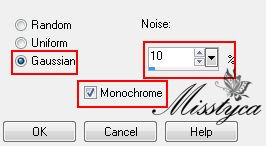
6.
- Rakj rá egy Új réteget
- Selection - Load/Save Selection - Load Selection from Disc - Keresd az "Astrid selectie 134b" beállítást
- Töltsd ki Gradientel a fenti beállítás szerint
- Seelction - Modify - Contract - 15 px
- Nyomj egy DEL billentyűt
- Selection - Modify - Contract - 15 px
- Töltsd ki ezzel a színnel

- Select None
- A réteg beállításoknál a Blend Mode-t állítsd át Multiply-re
7.
- Nyisd meg az "Astrid Deco 134" tube képet és Paste as New Layerként másold a képedre
- Effects - Image effects - Offset
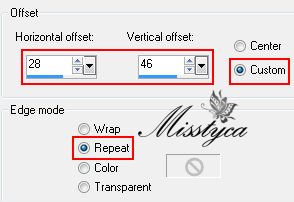
8.
- Nyisd meg az "Atrid Tekst 134" tube képet és Paste as New Layerként másold a képedre
- Effects - Image effects - Offset
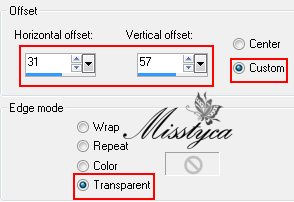
- Vedd le az átlátszóságot 50 %-ra
- Merge Visible vond össze a rétegeket
9.
- Rakj rá egy Új réteget
- Selection - Load/Save Selection - Load Selection from Disc - Keresd az "Astrid selectie 134c" beállítást
- Effects - 3D effects - Drop Shadow - 0/ -50/ 50/ 80

- Select None
- Adjust - Add/Remove Noise - Add Noise - Előző beállítás
- Duplázd meg a réteget
10.
- Rakj rá egy Új réteget
- Állítsd vissza előtérszínnek ezt a színt

- Aktiváld a Pen Tool a lenti beállításokkal, s húzz egy vektor vonalat fentről lefele, ahogy a képen is látod (ott ahol az előbbi selection kivágás vége tér)


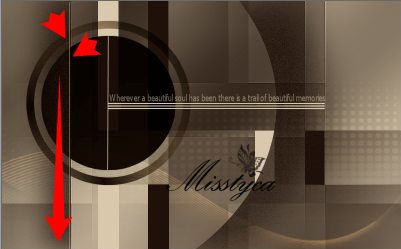
- Layers - Convert to Raster layer
- Effects - Distortion effects - Wave
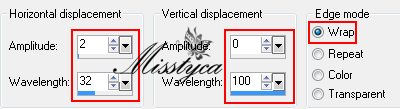
11.
- Duplázd meg a réteget
- Aktiváld fentről a 2. réteget (Raster 3)
- Plugins - Eye Candy 5 Impact - Backlight - Az User Setting beállításnál keresd az "Astrid Backlight 134" beállítást
- A réteg beállításnál a Blend Mode-t állítsd át Overlay-ra az átlátszóságot vedd le 80 %-ra
12.
- Aktiváld a legfelső réteget
- Nyisd az "Astrd Deco 134a" tube képet és Paste as New Layerként másold a képedre
- Effects - Image effects - Offset

- Plugins - Eye Candy 5 Impact - Glass - Az User Setting beállításnál keresd az "Astrid Glass 134" beállítást
- A réteg beállításnál a Blend Mode-t állítsd át Overlay-ra az átlátszóságot vedd le 80 %-ra
13.
- Nyisd a "_k@rine_dreams_Pretty_Women_2500_Mai_2013" tube képet és Paste as New Layerként másold a képedre
- Helyezd el a jobb oldalon

- Vedd le az átlátszóságot 25 %-ra
14.
- Paste as New Layerként másold még egyszer a képedre az előzőleg másolt képet
- A képméretet vedd le 50 %-ra, a Resize all Layer NE legyen bejelölve
- Helyezd el a jobb, alsó sarokban

- Plugins - Eye Candy 5 Impact - Perspective Shadow - Az User Settings beállításnál keresd az "Astrid Shadow 134" beállítást
- Merge Visible vond össze a rétegeket
15.
- Plugins - AAA Frames - Foto Frame - Alap beállítás
- Add Borders - 50 px -

- Varázspálcával jelöld ki az utolsó széles keretet, és töltsd ki Gradienttel

- Select None
- Plugins - AAA Frames - Foto Frame - Alap beállítás
- Helyezd el rajta a neved
- Mentsd el JPEG formátumban
Bízom benne, hogy sikerült elkészíteni, s jól éreztétek magatokat közben!
Nagyon szívesen venném, ha az elkészíttet leckeképet e-mail formájában elküldenéd nekem, vagy Facebook oldalamon megosztanád, hogy itt oldalamon meg tudnám osztani!
Ide kattintva írhatsz nekem levelet!
Köszönöm Piroska
Köszönöm Piroska
Köszönöm Lenke










 Twitter
Twitter del.icio.us
del.icio.us Facebook
Facebook Digg
Digg Technorati
Technorati Yahoo!
Yahoo! Stumbleupon
Stumbleupon Google
Google Blogmarks
Blogmarks Ask
Ask Slashdot
Slashdot









